집 >소프트웨어 튜토리얼 >컴퓨터 소프트웨어 >한 사진에서 인물을 잘라내어 다른 사진에 붙여넣는 완벽한 PS 작동 방법
한 사진에서 인물을 잘라내어 다른 사진에 붙여넣는 완벽한 PS 작동 방법
- PHPz앞으로
- 2024-01-05 10:58:204237검색
Photoshop을 사용하여 사진을 잘라야 하는 경우가 종종 있는데, PS 컷아웃 사진을 잘라서 다른 사진에 붙여넣는 방법은 적절한 도구와 기술을 사용하는 것입니다. "올가미 도구", "마법봉 도구" 또는 "빠른 선택 도구"를 사용하여 선택하려는 캐릭터를 선택할 수 있습니다. 아래 편집기는 PS에서 문자를 완벽하게 잘라내는 방법에 대한 구체적인 튜토리얼을 공유합니다. 이러한 기술을 익히면 문자를 쉽게 잘라내고 완벽한 합성 효과를 얻을 수 있습니다.

ps 사진을 잘라내어 다른 사진에 붙여넣는 방법
1. ps 소프트웨어에서 단축키 Ctrl+O를 사용하고 "열기" 대화 상자에서 Ctrl 키를 누른 채 선택하세요. 두 장의 사진을 동시에 "열기" 버튼을 클릭하세요.

2. 왼쪽 툴바에서 "Magic Wand Tool"을 선택하고 사진의 배경을 선택하세요.
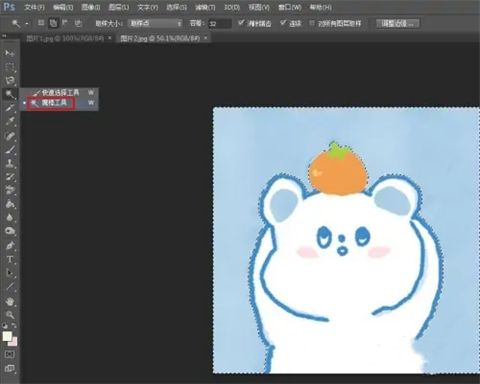
3. 단축키 Ctrl+Shift+I를 사용하여 패턴 영역을 반전 선택하고 Ctrl+C 키를 눌러 패턴을 복사하세요.
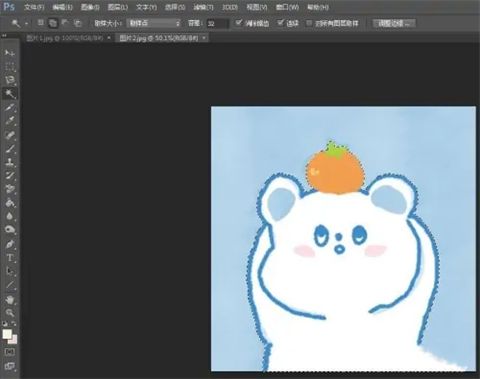
4. 컷아웃을 배치할 그림 인터페이스로 전환하고 단축키 Ctrl+V를 사용하여 컷아웃 패턴을 붙여넣습니다.
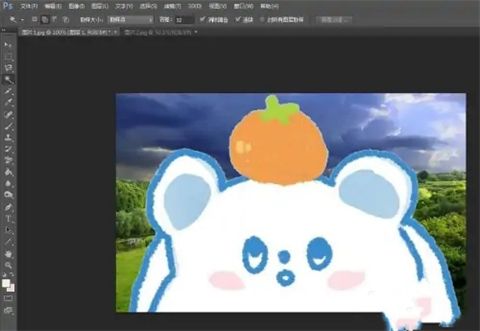
5. 자유 변형 단축키 Ctrl+T 키를 누르고 잘라낸 패턴을 적절한 크기로 조정한 다음 상단 도구 모음에서 "√" 버튼을 클릭하세요.

6. 아래 그림과 같이 PS에서 잘라낸 그림을 다른 그림에 넣는 작업이 완료되었습니다.

요약: 위 내용은 PS에서 사진을 잘라내어 다른 사진에 붙여넣는 방법과 PS에서 문자를 완벽하게 잘라내는 방법에 대해 편집자가 가져온 전체 내용입니다. .
위 내용은 한 사진에서 인물을 잘라내어 다른 사진에 붙여넣는 완벽한 PS 작동 방법의 상세 내용입니다. 자세한 내용은 PHP 중국어 웹사이트의 기타 관련 기사를 참조하세요!

